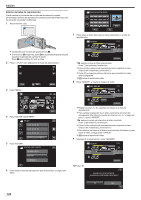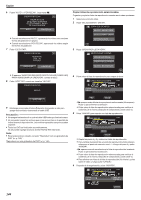JVC GZ-VX700BUS User Manual - Spanish - Page 143
Precaución, Copiar archivos por fecha, Pulse CREAR POR FECHA vídeoGUARDAR POR FECHA
 |
View all JVC GZ-VX700BUS manuals
Add to My Manuals
Save this manual to your list of manuals |
Page 143 highlights
Copiar 5 Pulsar "AUTO" o "POR FECHA". (solo modo A) TODAS LAS ESCENAS CREAR TÍTULOS EN EL MENÚ SUPERIOR SELECCIONAR EL MODO DE CLASIFICACIÓN AUTO POR FECHA . 0 Cuando se selecciona "AUTO", aparecerán los vídeos con similares fechas de grabación en grupos. 0 Cuando se selecciona "POR FECHA", aparecerán los vídeos según las fechas de grabación. 6 Pulse "EJECUTAR". TODAS LAS ESCENAS RESTANTE DVD 02 DVD(DL)1 EJECUTAR CANCELAR . 0 Si aparece "INSERTAR SIGUIENTE DISCO PULSAR [CANCELAR] PARA ABANDONAR LA CREACIÓN", cambie el disco. 7 Pulse "ACEPTAR" cuando se visualice "HECHO". TODAS LAS ESCENAS HECHO ACEPTAR . 8 Mantenga presionado el botón M durante 2 segundos o más para apagar esta unidad y desconecte el cable USB. Precaución : 0 No apague la alimentación o quite el cable USB hasta que finalice la copia. 0 No se pueden copiar los archivos que no se encuentren en la pantalla de índice durante la reproducción. Los archivos especiales tampoco pueden copiarse. 0 Todos los DVD se finalizarán automáticamente. No se pueden agregar archivos al DVD-R/DVD-RW más tarde. Nota : 0 Para revisar el disco creado, consulte ""Reproducir con una grabadora de DVD" (A p. 146) ". "Reproducir con una grabadora de DVD" (A p. 146) Copiar archivos por fecha Los vídeos o imágenes fijas se clasifican y copian según la fecha de grabación. 1 Seleccione el modo vídeo o imagen fija. 2 Pulse "SELECCIONAR Y CREAR" (vídeo) o "SELECC. Y GUARDAR" (imagen fija). COPIA SEG. DE VÍDEO SELECC. ENTRE TODO SELECCIONAR Y CREAR REPRODUCCIÓN . 0 Mientras el modo de vídeo se muestre en la imagen, las mismas operaciones se aplican para el modo de imágenes fijas. 0 Pulse A para cambiar entre los modos de vídeo e imagen fija. 3 Pulse "CREAR POR FECHA" (vídeo) o "GUARDAR POR FECHA" (imagen fija). SELECCIONAR Y CREAR CREAR POR FECHA CREAR POR LISTA REPR SELECC. DE ESCENAS . 0 Mientras el modo de vídeo se muestre en la imagen, las mismas operaciones se aplican para el modo de imágenes fijas. 4 Pulse para seleccionar una fecha de grabación. CREAR POR FECHA SALIR . 0 No puede seleccionar más de una fecha de grabación para realizar la copia. Para copiar archivos de múltiples fechas de grabación, se recomienda realizar la copia creando un lista de reproducción. "Creación de lista de reproducción a partir de los vídeos grabados" (A p. 135) "Copiar listas de reproducción seleccionadas" (A p. 144) 5 Pulse "EJECUTAR". CREAR POR FECHA CANTIDAD REQUERIDA DVD:2 / DVD(DL):1 PREPARAR DISCO VACÍO COMPR. EJECUTAR VOLVER . 0 Aparecerá el número de discos necesarios para copiar los archivos. Prepare los discos según corresponda. 0 Pulse "COMPR." para verificar el contenido. 143